Налаштування SSO для користувачів
Hideez Enterprise Server – Налаштування SSO для користувачів
Після того як адміністратор додав ваш обліковий запис і ввімкнув опцію SSO для вашого акаунта, вам потрібно перейти за посилання в своєму електронному листі, який надійде на вказану електрону адресу від сервера і завершити процес реєстрації.
Потрібна двофакторна автентифікація
Ви побачите наступний екран. Натисніть кнопку Далі. Також тут можна змінити мову інтерфейсу.
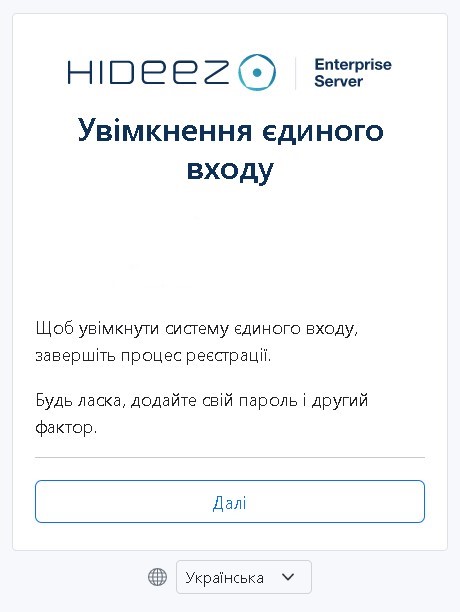
Якщо ваш адміністратор увімкнув автентифікацію за допомогою другого фактора, вам потрібно встановити та підтвердити пароль.
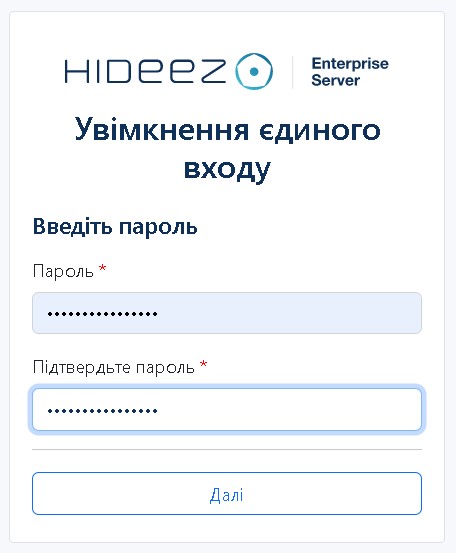
Потім вам потрібно встановити Другий фактор автентифікації. Оберіть один з трьох варіантів:
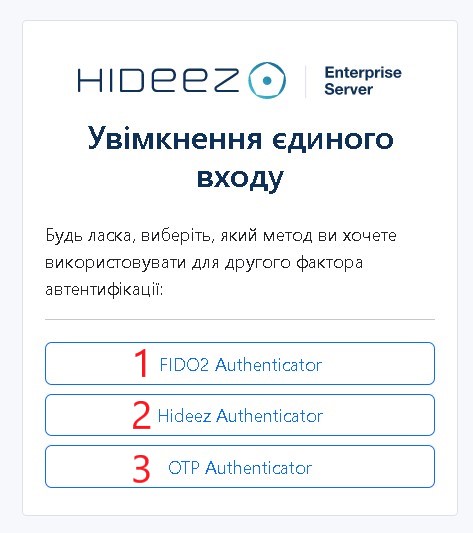
FIDO2 Authenticator
 - Якщо у вас є апаратний ключ безпеки (наприклад, Hideez Key), виберіть опцію Кросплатформенний.
- Якщо ви хочете використовувати платформенний ключ (наприклад, біометричний датчик сканування відбитків пальців або пін-код на вашому комп'ютері/смартфоні) виберіть опцію Платформенний.
Далі дотримуйтесь інструкцій на екрані.
- Якщо у вас є апаратний ключ безпеки (наприклад, Hideez Key), виберіть опцію Кросплатформенний.
- Якщо ви хочете використовувати платформенний ключ (наприклад, біометричний датчик сканування відбитків пальців або пін-код на вашому комп'ютері/смартфоні) виберіть опцію Платформенний.
Далі дотримуйтесь інструкцій на екрані.
Hideez Authenticator Дотримуйтесь інструкцій на екрані:

OTP Authenticator
Ви можете налаштувати мобільну програму Hideez Authenticator як генератор OTP-кодів відповідно до операційної системи вашого смартфона - Android або iOS.
Дотримуйтесь інструкцій на екрані для налаштування OTP.
 Після успішного ввімкнення двофакторної автентифікації вам буде запропоновано зберегти коди відновлення. Це 10 кодів, кожен з яких складається з 8 символів. З їх допомогою можна авторизуватися, якщо з якоїсь причини не вдається ввести OTP-код.
Після успішного ввімкнення двофакторної автентифікації вам буде запропоновано зберегти коди відновлення. Це 10 кодів, кожен з яких складається з 8 символів. З їх допомогою можна авторизуватися, якщо з якоїсь причини не вдається ввести OTP-код.
Увійти за допомогою кодів відновлення.
Після входу на сервер HES ви можете налаштувати параметри входу, переглянути список зареєстрованих ключів безпеки в розділі Автентифікатори FIDO2 (кроссплатформенний, платформенний), зареєструвати новий пристрій (наприклад, смартфон) для Єдиного входу, змінити мову інтерфейсу сторінки тощо. Просто виберіть потрібне налаштування та дотримуйтесь інструкцій на екрані.
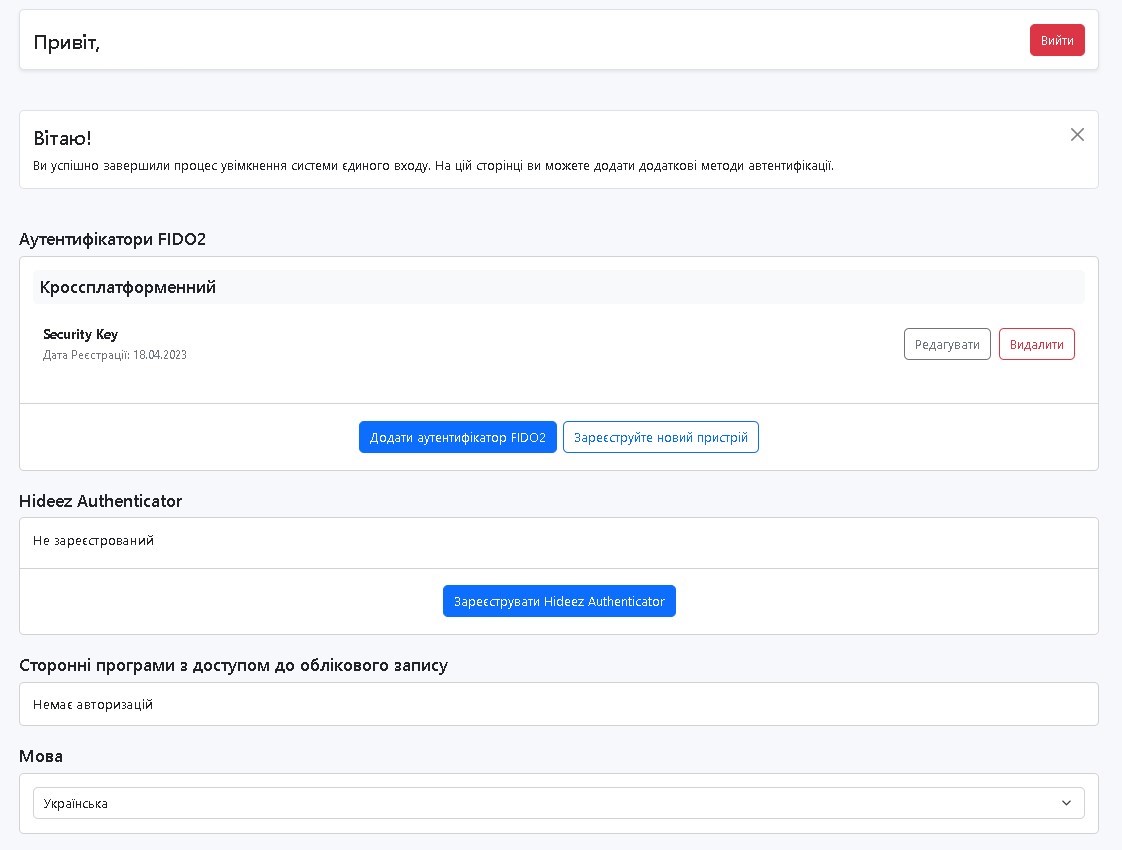
Якщо другий фактор не обов'язковий
Якщо двофакторна автентифікація не потрібна, вам потрібно налаштувати параметр входу. Також тут можна змінити мову відображення.

Використовуйте автентифікатор FIDO2.
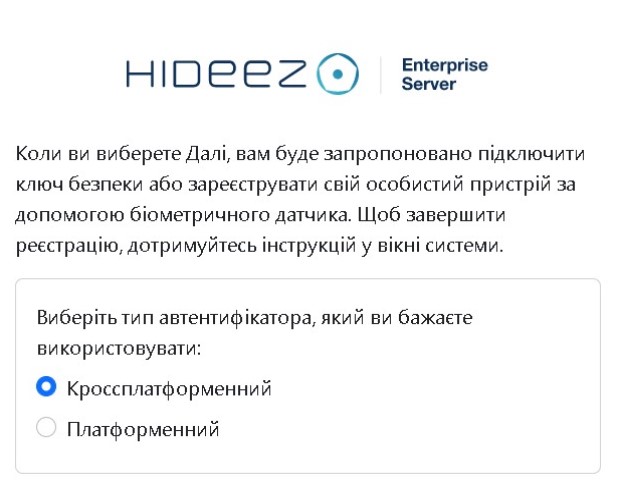
- Якщо у вас є апаратний ключ безпеки (наприклад, Hideez Key), виберіть опцію Кросплатформенний. - Якщо ви хочете використовувати платформенний ключ (наприклад, біометричний датчик сканування відбитків пальців або пін-код на вашому комп'ютері/смартфоні) виберіть опцію Платформенний. У цьому випадку ви можете вибрати опцію Використовувати без імені користувача, яка дозволить вам входити без імені користувача і без пароля (стандарт FIDO2/WebAuthn). Потім дотримуйтесь інструкцій на екрані.
Використайте мобільний застосунок Hideez Authenticator. Потім дотримуйтесь інструкцій на екрані.

Після входу на сервер HES ви можете налаштувати параметри входу, переглянути список зареєстрованих ключів безпеки в розділі Автентифікатори FIDO2 (кроссплатформенний, платформенний), зареєструвати новий пристрій (наприклад, смартфон) для єдиного входу, змінити мову інтерфейсу сторінки тощо. Просто виберіть потрібне налаштування та дотримуйтесь інструкцій на екрані.
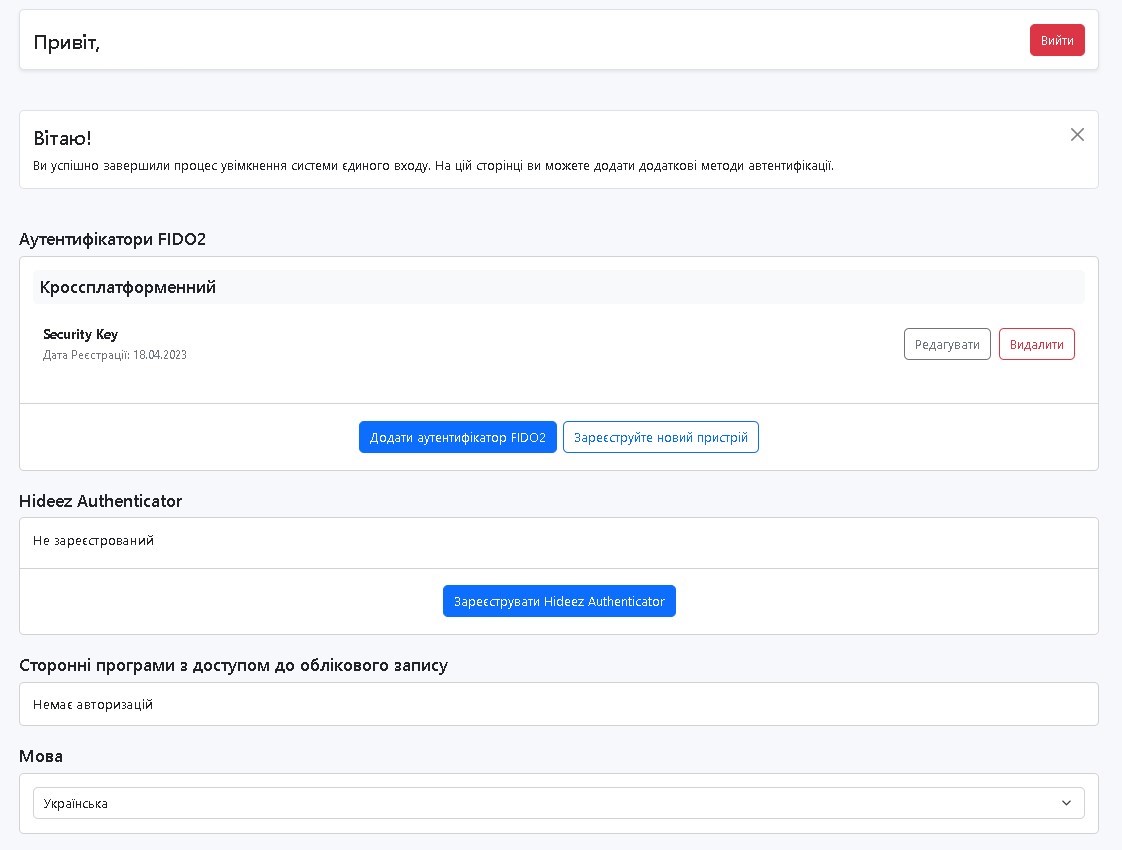
Вимкнення Другого фактора для акаунта на сервері HES
Щоб вимкнути двофакторну автентифікацію на сервері HES, перейдіть у розділ Одноразовий пароль і натисніть Вимкнути 2FA.
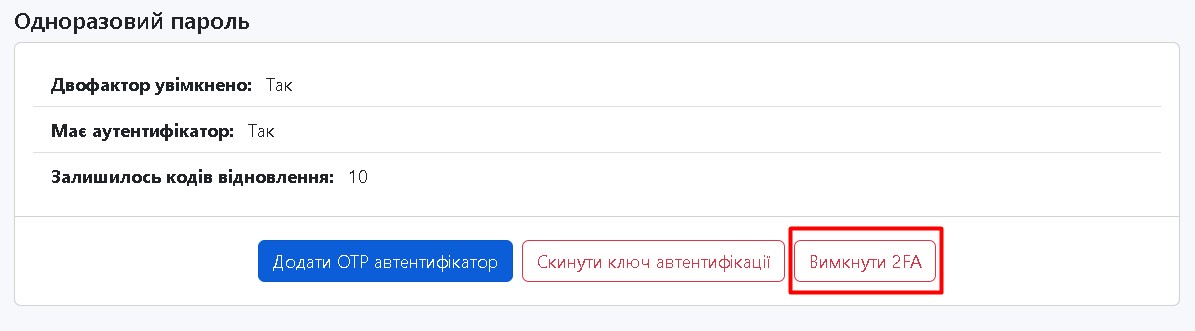
Підтвердіть дію
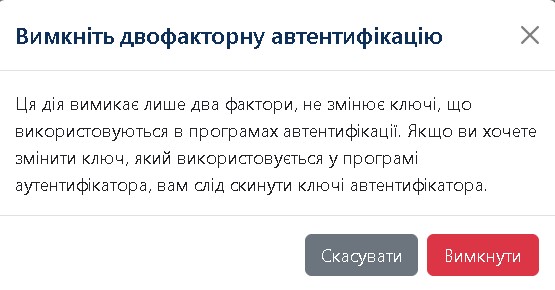
Двофакторна аутентифікація вимкнена. Але ви завжди можете відновити його
Як увімкнути Двофакторну автентифікацію знову
Перейдіть до розділу Одноразовий пароль та натисніть кнопку Додати OTP автентифікатор. Потім дотримуйтесь інструкцій на екрані.
Скидання кодів відновлення на HES
Коли ви вимкнете 2FA на HES і увімкнете його знову, ваші коди відновлення буде скинуто.
Зверніть увагу: якщо ви просто скинете автентифікацію за допомогою OTP, коди відновлення не будуть скинуті.